Excleで入力済みの値や計算式などを他の部分で流用する場合、通常の方法でコピー&ペーストすると、フォントやサイズ、カラーなども適用されてしまう。これを避けて値や計算式だけを流用先で使うには、「貼り付けのオプション」で「値」または「数式」を選択するといい。
フォントや背景色はコピーしたくない!
書式をコピーせずに値のみコピーする
入力済みの値や計算式などを他の部分で流用する場合、通常の方法でコピー&ペーストすると、フォントやサイズ、カラーなども適用されてしまいます。これを避けて値や計算式だけを流用先で使うには、「貼り付けのオプション」で「値」または「数式」を選びましょう。オートフィルでも「書式なしコピー」の選択肢が用意されています。
貼り付けのオプションで値や式を指定
セルをコピーしてから「ホーム」タブの「貼り付け」ボタン下部の「∨」をクリックして((1))、「値」((2))か「数式」((3))をクリックする。
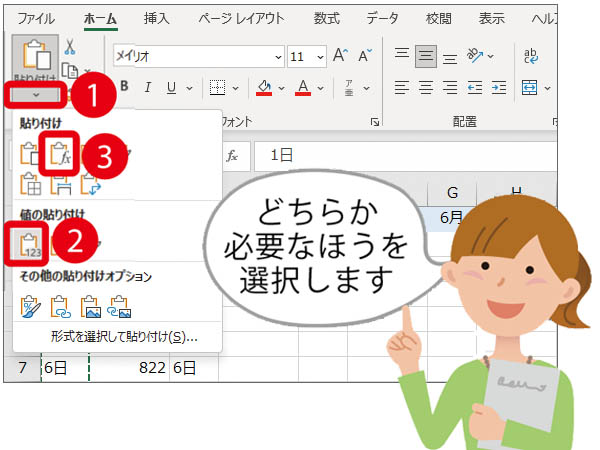
または、貼り付け直後に右下の「貼り付けのオプション」をクリックし((4))、「値」((5))または「数式」((6))を選んでクリックする。
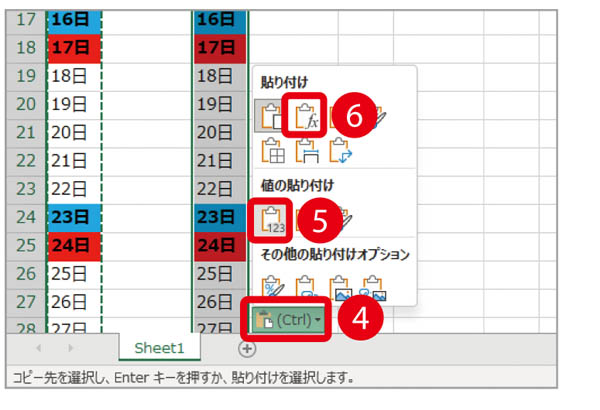
オートフィルオプションで書式なしコピー
オートフィルの実行直後に右下に表示される「オートフィルオプション」をクリックし((1))、「書式なしコピー」を選んでクリックする((2))。
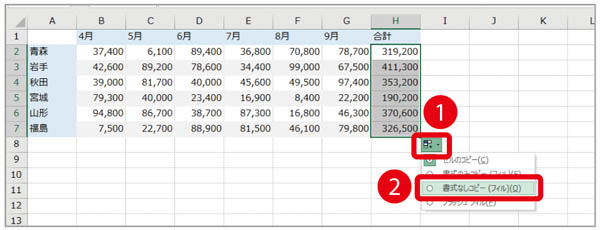
ここでは合計の関数の計算式含むセルをオートフィルでコピーしたが、元から入っていたセルの背景色はそのまま保持されて((3))、セルH2の書式「通貨」は、セルH3以下にコピーされていないのがわかる。
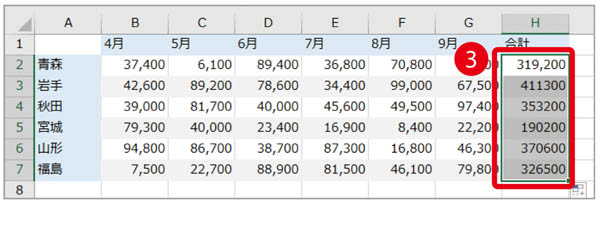
※この記事は『エクセルが2週間で身につく(楽)上達講座』(マキノ出版)に掲載されています。

